发布时间:2024-06-25 11:08编辑:91下载站阅读:1次我要评论(0)
iPhone15手机是一款深受小伙伴们喜欢的手机设备,长期使用该手机设备的小伙伴们应该都知道,苹果手机中即使当你将静音模式启用,那么当别人给你打电话过来,以及发送消息过来的时候,手机依然会震动,这种是不完全静音的,因此有的小伙伴想要将苹果手机开启静音模式时不震动的这种情况进行设置一下,那么我们该如何设置呢,其实只需要点击打开声音和触感功能即可设置,下方是关于如何使用iPhone15手机设置静音没有震动的具体操作方法,如果你需要的情况下可以看看方法教程,希望对大家有所帮助。
1.直接将iPhone15手机的设置页面点击打开,之后我们将其中的【声音与触感】这个选项找到并且点击打开。
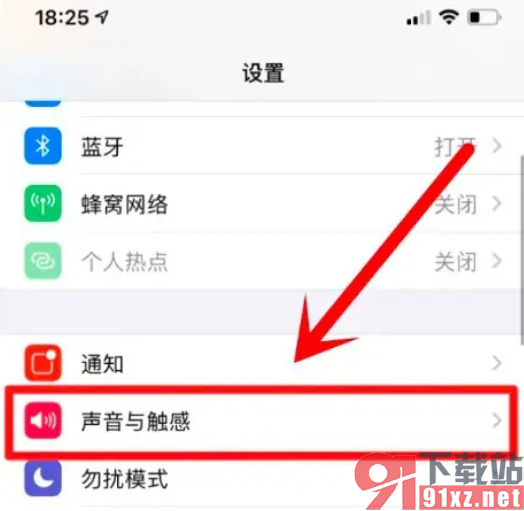
2.这时候,我们就可以在页面上查看到一个【静音模式震动】选项,当前该选项是启用的。
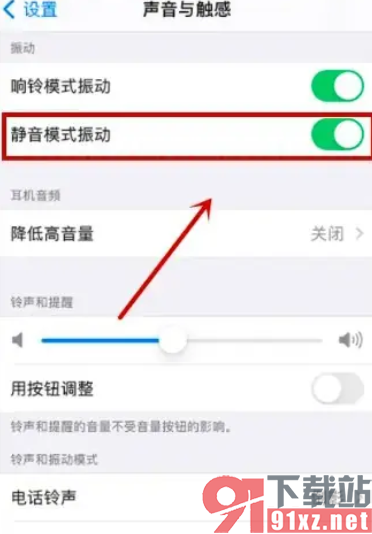
3.我们只需要将【静音模式震动】后面的开关按钮点击关闭即可,那么我们静音的时候,接收消息手机是不会有震动的。
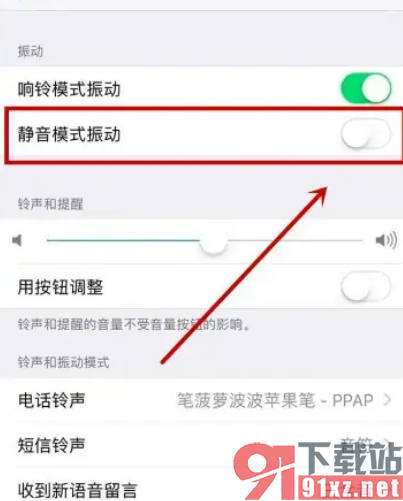
以上就是关于如何使用iPhone15手机设置静音没有震动的具体操作方法,当你需要进行设置手机静音的时候不会有震动效果,那么我们就可以按照上述的教程将其中的静音模式震动功能关闭即可,感兴趣的话可以操作试试哦。